
l'éditeur php Strawberry vous donnera une réponse détaillée au problème d'un cadenas gris lors de l'ouverture de la caméra Win11. Ce problème est relativement courant sur les systèmes Win11 et est généralement dû à des problèmes liés aux paramètres d'autorisation de la caméra. Pour résoudre ce problème, vous pouvez essayer de suivre ces étapes : Tout d'abord, cliquez sur l'icône de notification dans le coin inférieur droit de la barre des tâches et recherchez l'option « Tous les paramètres ». Ensuite, cliquez sur l'option « Confidentialité » dans l'interface des paramètres, puis sélectionnez « Caméra ». Dans les paramètres d'autorisation de la caméra, assurez-vous que l'application est autorisée à accéder à votre caméra. Si le cadenas gris est toujours affiché, veuillez vérifier si le pilote de l'appareil photo dans le Gestionnaire de périphériques est installé normalement. S'il y a un problème avec le pilote, vous pouvez essayer de désinstaller et de réinstaller le pilote. Si le problème persiste, il est recommandé de contacter le fabricant de l'appareil ou le service client Microsoft pour obtenir une aide plus professionnelle. J'espère que les réponses ci-dessus pourront vous être utiles !
Analyse du problème de verrouillage affichant du gris lorsque la caméra Win11 est allumée
1 Définissez le mode de confidentialité et changez le mode de confidentialité en mode normal.
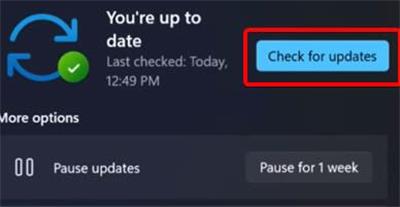
2. Cliquez sur Paramètres dans le Gestionnaire de l'ordinateur, puis cliquez sur l'icône de la batterie dans Paramètres généraux.
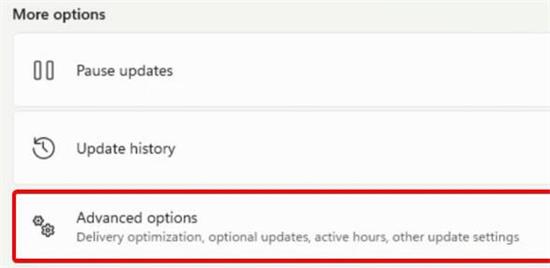
3. À ce moment, une icône de batterie verte apparaîtra dans le coin inférieur droit, cliquez dessus, et enfin cliquez sur l'appareil photo.
4. À ce stade, vous pouvez changer le mode de confidentialité de la caméra en mode normal et la caméra peut être utilisée.
Ce qui précède est le contenu détaillé de. pour plus d'informations, suivez d'autres articles connexes sur le site Web de PHP en chinois!
 Il n'y a pas d'option WLAN dans Win11
Il n'y a pas d'option WLAN dans Win11
 Comment ignorer l'activation en ligne dans Win11
Comment ignorer l'activation en ligne dans Win11
 Win11 ignore le didacticiel pour se connecter au compte Microsoft
Win11 ignore le didacticiel pour se connecter au compte Microsoft
 Comment ouvrir le panneau de configuration Win11
Comment ouvrir le panneau de configuration Win11
 Introduction aux touches de raccourci de capture d'écran dans Win11
Introduction aux touches de raccourci de capture d'écran dans Win11
 Windows 11 mon ordinateur transfert vers le tutoriel de bureau
Windows 11 mon ordinateur transfert vers le tutoriel de bureau
 Solution au problème selon lequel le logiciel de téléchargement Win11 ne peut pas être installé
Solution au problème selon lequel le logiciel de téléchargement Win11 ne peut pas être installé
 Comment ignorer la connexion réseau lors de l'installation de Win11
Comment ignorer la connexion réseau lors de l'installation de Win11